Casio ClassPad Bedienungsanleitung Seite 1
Stöbern Sie online oder laden Sie Bedienungsanleitung nach Nein Casio ClassPad herunter. Casio ClassPad E-CON EA-200 Benutzerhandbuch
- Seite / 81
- Inhaltsverzeichnis
- LESEZEICHEN



- Application 1
- E-Con EA-200 1
- 20050601 2
- Sommaire 3
- Fenêtre multimètres 4
- Barre de menus 4
- Barre d’outils 4
- 20040201 10
- Nom du canal auquel le 12
- (Pulley)] est sélectionné 16
- 3 Mise en service 20
- Mise en service 21
- Paramètres des modes 24
- Graphe FFT 26
- Déclencheur Count Down 28
- Déclencheur CH1 28
- Déclencheur SONIC 29
- Déclencheur Microphone 30
- Remarque 35
- Important ! 39
- 8 Représentation graphique 53
- Style Supérieur/Inférieur 54
- Représentation graphique 55
- Tracer une courbe 57
- Défilement d’un courbe 66
- Relevé de coordonnées 67
- Début Fin 70
- Tapez ici et sélectionnez le 72
- Data)] est sélectionné 76
- Données des 77
- 10 Liste des détecteurs 79
- Liste des détecteurs 80
- CASIO COMPUTER CO., LTD 81
- 6-2, Hon-machi 1-chome 81
Inhaltsverzeichnis
RJA510188-4Fhttp://world.casio.com/edu/http://classpad.net/Application E-Con EA-200Mode d’emploiPour le ClassPad 300/ClassPad 300 PLUS
200402011-7Aperçu de l’application E-Con EA-200Barres d’état de l’application E-Con EA-200Les barres d’état qui apparaissent sur les différentes fenêt
200402012-1Configuration de base des paramètres d’échantillonnage2 Configuration de base des paramètresd’échantillonnageCe chapitre explique les opéra
200402012-2Configuration de base des paramètres d’échantillonnage(3) Sélectionnez le détecteur que vous voulez utiliser pour l’échantillonnage.•Tapez
200402012-3Configuration de base des paramètres d’échantillonnage•Si vous spécifiez une durée d’échantillonnage totale comprise entre 10 secondes et 1
200402012-4Configuration de base des paramètres d’échantillonnageConseil• Lorsque vous procédez de la façon indiquée ci-dessus pour spécifier les para
200402012-5Configuration de base des paramètres d’échantillonnagek Paramètres du détecteur PhotogateLa connexion d’un détecteur Vernier Photogate au E
200402012-6Configuration de base des paramètres d’échantillonnageu Paramétrer pour Photogate et Smart PulleyA l’étape (3) de « Paramétrage pour l’écha
20040201Paramétrage pour l’échantillonnage avec plusieurs détecteursUtilisez l’onglet [Multiple] pour le paramétrage de l’échantillonnage avec plusieu
20040201(4) Sélectionnez les détecteurs que vous voulez utiliser pour l’échantillonnage.• Selon le détecteur connecté à chaque canal, sélectionnez l’o
20040201(9) Utilisez les onglets [Sample] et [Trigger] dans la boîte de dialogue de configurationpour spécifier les paramètres nécessaires.•Pour le dé
20040201Emploi de l’application E-Con EA-200L’application E-Con EA-200 permet de piloter un analyseur de données CASIO EA-200depuis le ClassPad auquel
200402013-1Mise en service3 Mise en serviceCe chapitre décrit les différents paramètres qui peuvent être spécifiés dans la boîte dedialogue de configu
200402013-2Mise en serviceConfiguration des paramètres d’échantillonnage avancésLa configuration des paramètres d’échantillonnage avancés sur les ongl
200402013-3Mise en service(6) L’échantillonnage peut être immédiatement exécuté ou bien la configuration peut êtresauvegardée dans la mémoire pour un
200402013-4Mise en servicek Mode ExtendedLe mode Extended est l’opposé du mode Fast. Il permet de spécifier un intervalled’échantillonnage long de 5 à
200402013-5Mise en serviceParamètres des modesLes paramètres pouvant être spécifiés sur l’onglet [Sample] et l’onglet [Trigger] de la boîtede dialogue
200402013-6Mise en servicek Paramètres du mode NormalOnglet ParamètreRéglagePlagepar défaut[Sample] Sampling Interval 0.05 sec 0,0005 à 299 secNumber
200402013-7Mise en serviceGraphe FFTLe paramètre [FFT Graph] est disponible seulement lorsque [Microphone] est sélectionnécomme détecteur. Vous pouvez
200402013-8Mise en serviceNumber of Samples : Spécifiez le nombre d’échantillons devant être réunis.L’échantillonnage continue jusqu’à ce que le nombr
200402013-9Mise en servicek Autres paramètres de déclenchement de l’échantillonnageLes paramètres devant être spécifiés pour le déclenchement par le c
200402013-10Mise en serviceLes courbes ci-dessous sont obtenues lorsque l’échantillonnage est déclenché alors que[Rising] est spécifié pour [Trigger E
20040201Sommaire1 Aperçu de l’application E-Con EA-200 ... 1-1Lancement de l’application E-Co
200402013-11Mise en serviceLes courbes ci-dessous sont obtenues lorsque l’échantillonnage est déclenché alors que[Above] est spécifié pour [Trigger Le
200402013-12Mise en servicek Options de grapheLes options disponibles sous l’onglet [Graph] de la boîte de dialogue de configuration sontexpliquées en
200402013-13Mise en service(4) Lorsque le nom est comme vous voulez, tapez sur [OK].• La boîte de dialogue de la sonde personnaliséeapparaît.(5) Spéci
20040201u Modifier une sonde personnalisée existante(1) Sur la fenêtre de configuration des détecteurs, assurez-vous que la sondepersonnalisée que vou
200402013-15Mise en serviceu Spécifier les réglages d’une nouvelle sonde personnalisée à partir desréglages d’un détecteur V ernierProcédez de la faço
200402013-16Mise en serviceu Calibrer une sonde personnaliséeRemarque•Procédez de la façon suivante pour calibrer une sonde personnalisée après saconf
200402013-17Mise en service(5) Dans la case [Value 1] spécifiez la valeur de référencepour le premier échantillon et tapez sur [OK].•L’échantillonnage
20040201u Mettre à zéro une sonde personnaliséeCette procédure permet de mettre à zéro une sonde personnalisée et de spécifier la valeurde l’intersect
200402014-1Utilisation de la mémoire de configurations4 Utilisation de la mémoire de configurationsLa mémoire de configurations permet de sauvegarder
200402014-2Utilisation de la mémoire de configurationsu Rappeler une configurationImportant !•Procédez de la façon suivante pour remplacer les réglage
200402011-1Aperçu de l’application E-Con EA-2001 Aperçu de l’application E-Con EA-200Ce chapitre décrit la configuration de l’écran de l’application E
200402015-1Exécution d’un échantillonnage5 Exécution d’un échantillonnageCe chapitre explique comment exécuter un échantillonnage sur le EA-200 avec l
200402015-2Exécution d’un échantillonnage(3) Selon la configuration utilisée, soit une boîte de dialogue d’attente apparaît, soitl’échantillonnage com
200402015-3Exécution d’un échantillonnageMode1. Attente de l’échantillonnage2. Déclenchement de l’échantillonnage (données représentées graphi
200402015-4Exécution d’un échantillonnageL’ écran suivant apparaît lorsque CH1, SONIC ou Microphone est utilisé comme déclencheur.Mode1. Attente de
20040201Sauvegarde des données échantillonnéesLes données produites par l’échantillonnage avec le EA-200 contrôlé par l’application E-ConEA-200 sont s
200402015-6Exécution d’un échantillonnageVous pouvez utiliser l’onglet [Current] pour représenter graphiquement les données actuelleslorsque l’échanti
200402016-1Emission d’une fonction par le haut-parleur6 Emission d’une fonction par le haut-parleurLorsque [Speaker (y = f(x))] est sélectionné sur l’
200402016-2Emission d’une fonction par le haut-parleurC’est le réglage qu’il convient normalement d’utiliser.• Lorsque [Manual] est sélectionné, l’opt
200402017-1Utilisation de la fenêtre multimètres7 Utilisation de la fenêtre multimètresLa fenêtre multimètres contient les valeurs d’échantillons de t
20040201u Visionner en temps réel les données pendant l’échantillonnage paramétrésur l’onglet [Single](1) Sur la fenêtre de configuration des détecteu
200402011-2Aperçu de l’application E-Con EA-200k Fenêtre de configuration des détecteursCette fenêtre sert à sélectionner un détecteur pour chacun des
200402017-3Utilisation de la fenêtre multimètresu Visionner en temps réel les données pendant l’échantillonnage paramétrésur l’onglet [Multiple](1) Su
200402017-4Utilisation de la fenêtre multimètresSauvegarde des données échantillonnées depuis la fenêtre multimètresVous pouvez procéder de la façon s
20040201u Sauvegarder des données échantillonnées depuis la fenêtre multimètrespendant l’échantillonnage configuré avec l’onglet [Multiple](1) Effectu
200402018-1Représentation graphique8 Représentation graphiqueCe chapitre explique comment spécifier chacun des paramètres sur la fenêtre de l’éditeur
200402018-2Représentation graphiqueStyle Supérieur/InférieurC’est le même style que celui de l’onglet [Compare] (voir page 8-4).Ce style apparaît dans
200402018-3Représentation graphiquek Onglet [Normal]L’onglet [Normal] permet de rappeler les données échantillonnées sauvegardées (ou lesdonnées actue
20040201k Onglet [Compare]L’onglet [Compare] permet, comme l’onglet [Normal] de rappeler des donnéeséchantillonnées sauvegardées (ou des données actue
20040201Tracer une courbeLa procédure suivante indique comment tracer une courbe en spécifiant des réglages surchaque onglet de la fenêtre de l’éditeu
20040201(8) Affectez des données échantillonnées à [Gph2] et [Gph3].•Si vous voulez rappeler et affecter différentes données, répétez les étapes (3) à
20040201(12) Il faut taper sur le bouton fléché de [xyLine] ou [Scatter] pour afficher une liste destypes de points.• Les types de points disponibles
200402011-3Aperçu de l’application E-Con EA-200Menus et boutons de l’application E-Con EA-200Cette section fournit un aperçu des commandes des menus e
20040201u Tracer une courbe en utilisant les réglages de l’onglet [Compare](1) Tapez sur c pour afficher la fenêtre de l’éditeur de graphes E-Con.(2)
20040201(8) Affectez des données échantillonnées à [Lower].•Si vous voulez rappeler et affecter différentes données, répétez les étapes (3) à (7)ci-de
20040201u Tracer une courbe en utilisant les réglages de l’onglet [Current]•Dans chacun des cas suivants, effectuez les opérations mentionnées dans «
200402019-1Opérations sur la fenêtre de graphe E-Con9 Opérations sur la fenêtre de graphe E-ConCe chapitre explique comment changer la taille d’une co
20040201(4) Pour sortir du mode Zoom, tapez sur sur le panneau d’icônes du ClassPad, oubien appuyez sur la touche c du ClassPad.u Changer la taille
200402019-3Opérations sur la fenêtre de graphe E-ConAffichage et masquage des éléments de l’affichage graphiqueLorsque plusieurs courbes sont affichée
200402019-4Opérations sur la fenêtre de graphe E-ConDéfilement d’un courbeVous pouvez sélectionner une des courbes affichées sur la fenêtre de graphe
200402019-5Opérations sur la fenêtre de graphe E-ConRelevé de coordonnéesLorsque vous utilisez cette fonction une croix apparaît sur la courbe affiché
20040201Calcul de la fréquence périodiqueVous pouvez procéder de la façon suivante pour déterminer la fréquence périodique d’unesection précise d’une
200402019-7Opérations sur la fenêtre de graphe E-ConAnalyse d’une courbe avec le développement en série de FourierLe développement en série de Fourier
200402011-4Aperçu de l’application E-Con EA-200k Menus de la fenêtre de configuration des détecteursk Menus de la fenêtre de l’éditeur de graphes E-Co
200402019-8Opérations sur la fenêtre de graphe E-Con(4) Dans la boîte de dialogue, effectuez les réglages nécessaires.Paramètre DescriptionSpécifiez u
200402019-9Opérations sur la fenêtre de graphe E-Con(5) Lorsque tous les réglages sont comme vous voulez, tapez sur [OK].• Le calcul commence. La fenê
200402019-10Opérations sur la fenêtre de graphe E-ConTapez ici et sélectionnez ledossier de destination dans laliste qui apparaît.Saisissez le nom de
200402019-11Opérations sur la fenêtre de graphe E-ConTapez ici et sélectionnez ledossier de destination dans laliste qui apparaît.Saisissez le nom de
200402019-12Opérations sur la fenêtre de graphe E-Conu Données de matrice sauvegardéesLa sauvegarde de données graphiques dans une variable de type ma
20040201Emission d’une courbe sous forme de son par le haut-parleurVous pouvez spécifier la section d’une courbe qui sera restituée par le haut-parleu
20040201(2) Tapez sur /.• La boîte de dialogue d’émission de la fréquence apparaît.(3) Spécifiez la fréquence devant être émise dans la boîte de dialo
200402019-15Opérations sur la fenêtre de graphe E-Con(4) Lorsque les réglages ont été effectués, tapez sur [OK].• Une boîte de dialogue similaire à ce
200402019-16Opérations sur la fenêtre de graphe E-ConConseil• Le temps est toujours enregistré sous forme de secondes.• La capacité de stockage de l’o
2004020110-1Liste des détecteurs10 Liste des détecteursLes détecteurs pouvant être sélectionnés dans la fenêtre de configuration des détecteursfiguren
20040201Menu/CommandeZoomAll ZoomAutoyAutoFullOriginalAnalysisTracePeriodFourierMemStore PictureRecall PictureAllStore ListSelectAllStoreMatrixSelect1
2004020110-2Liste des détecteursFabricantVernierCustomNom du détecteurGas Pressure (atm)Gas Pressure (in.Hg)Gas Pressure (kPa)Gas Pressure (mBar)Gas P
CASIO COMPUTER CO., LTD.6-2, Hon-machi 1-chomeShibuya-ku, Tokyo 151-8543, JapanSA0506-B
200402011-6Aperçu de l’application E-Con EA-200k Menus et boutons de la fenêtre de graphe E-Con (suite)Menu/CommandeFonctionaActive le processus perme
Weitere Dokumente für Nein Casio ClassPad
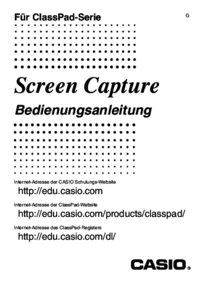






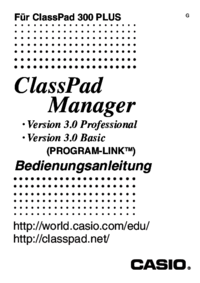








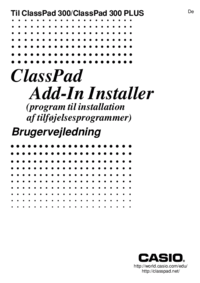


 (159 Seiten)
(159 Seiten) (191 Seiten)
(191 Seiten) (624 Seiten)
(624 Seiten) (117 Seiten)
(117 Seiten)
 (199 Seiten)
(199 Seiten) (34 Seiten)
(34 Seiten) (142 Seiten)
(142 Seiten)







Kommentare zu diesen Handbüchern